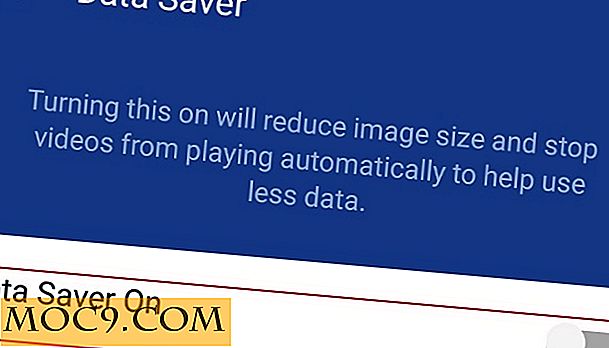30 Kør kommandoer Hver Windows-bruger skal vide
En hurtig og nem tastatur-eneste måde at køre Windows 'rigdom af værktøjer på er via "Kør" -kommandoen. Hvis du kender den tilsvarende Kør-kommando for et værktøj eller en opgave, så kender du den hurtigste måde at få adgang til værktøjet eller opgaven.
Følgende er en liste over vores foretrukne Kør kommandoer, der hjælper dig med at være mere produktive.
Bemærk : Tryk på Win + R på tastaturet for at åbne dialogboksen Kør, og indtast en af nedenstående kommandoer for at få adgang til det respektive værktøj.
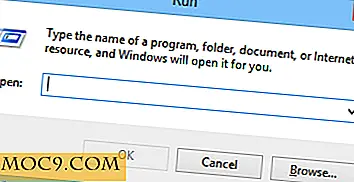
Liste over Kør kommandoer
1. services.msc - Når du indtaster "services.msc" og trykker på Enter, åbner den Windows Services-appen, hvor du nemt kan starte, stoppe og konfigurere andre indstillinger for hver enkelt tjeneste hver for sig. Det er ret nyttigt, når du vil skifte en tjeneste.

2. mstsc - Indtastning af "mstsc" i dialogboksen Kør åbner appen Remote Desktop Connection, som giver dig mulighed for at oprette forbindelse til andre Windows-computere via det lokale netværk eller via internettet. Dette hjælper dig med at bruge værtscomputeren som din egen.

3. msinfo32 - Hvis du hurtigt vil få dine systemoplysninger, er kommandoen "msinfo32" den rigtige vej. På et overblik vil det vise alle systemdetaljer, herunder hardware ressourcer og software miljø.

4. sdclt - Denne kommando åbner vinduet Sikkerhedskopiering og gendannelse, der giver dig mulighed for hurtigt at indstille en sikkerhedskopi eller genoprette nogen af dine tidligere sikkerhedskopier.
5. compmgmt.msc - Applikationen Computer Management er hvor du kan få adgang til næsten alle avancerede Windows-moduler som Event Viewer, Shared Folder, Systemværktøjer osv.

6. cleanmgr - Denne kommando giver dig mulighed for at åbne Windows Disk Cleanup-værktøjet. Når du har åbnet, skal du blot vælge det drev, du vil rydde op, og klik på "OK" -knappen.

7. eventvwr.msc - Windows Event Viewer er hvor Windows gemmer alle overvågnings- og fejlfindingsmeddelelserne. Du kan bruge denne kommando til hurtigt at få adgang til programmet Event Viewer.
8. kontrol - Hver Windows-bruger kender en ting eller to om Windows Kontrolpanel, og ved hjælp af denne kommando kan du hurtigt få adgang til Kontrolpanel med nogle snubler rundt.
9. MMC - Microsoft Management Console (MMC) er et avanceret Windows-modul, der primært er rettet mod systemadministratorer og strømbrugere, da det sport alle de nødvendige værktøjer til konfiguration og overvågning af et Windows-system.
10. resmon - Når du vil tjekke, hvordan dine systemressourcer udnyttes, skal du blot bruge denne Run-kommando, og den viser alt fra din CPU til Dist til Network.

11. - Dette er en af de mindre kendte Run-kommandoer. Indtast blot backslashet i dialogboksen Kør, og det åbner C-drevet. Det er en af de hurtigste måder at få adgang til C-drevet.
12 .. - Dette er endnu en mindre kendt Run-kommando. Når den udføres, åbner den den aktuelle brugers hjemmemappe, som er vært for alle de andre lokale mapper som overførsler, dokumenter, skrivebord, billeder osv.
13. .. - Når du udfører disse to prikker i dialogboksen Kør, åbner den mappen Brugere, som er placeret direkte i C-drevet.

14. calc - Hvis du hurtigt vil åbne den indbyggede Windows-kalkulatorapp, kan du skrive calc i dialogboksen Kør, der er den nemmeste måde at gøre det på.
15. cmd - Selv Windows-brugere er nødt til at håndtere kommandolinjen nogle gange. Med denne kommando kan du hurtigt åbne kommandoprompten uden administratorrettigheder.

16. powershell - Hvis kommandoprompten er for gammel til dig, kan du prøve PowerShell. Skriv blot denne kommando i dialogboksen Kør, og du vil have din PowerShell åbnet uden administratorrettigheder.
17. netplwiz - Den generelle brugerkonto indstilling er tilgængelig via Kontrolpanel, men hvis du vil rote med de avancerede brugerkonto muligheder, skal du bruge denne kommando til at åbne vinduet Avancerede brugerkonti. Hvis du vil håndtere autorisationslederen, skal du bruge kommandoen Kør azman.msc .

18. gpedit.msc - Gruppepolicy Editor i Windows giver dig mulighed for at indstille og redigere forskellige Windows-politikker på en lokal eller ekstern computer. Da Gruppepolicy Editor er et avanceret værktøj, er det begravet dybt inde i Windows, og denne Run-kommando er den nemmeste måde at få adgang til.
19. lusrmgr.msc - Med denne kommando kan du åbne Local Users og Groups Manager, hvor du kan redigere flere egenskaber for alle brugere og grupper.

20. marts - Windows udgiver hver måned en nyere version af Microsoft Windows Malicious Software Removal Tool gennem Windows Update. Dette gratis værktøj hjælper dig med at rense nogle af de mest populære skadelige software fra din Windows-computer. Dette værktøj kører tydeligt i baggrunden, men hvis du vil køre det manuelt, skal du bruge denne Kør-kommando.

21. ncpa.cpl - At være en internetbruger betyder at du skal beskæftige sig med lejlighedsvis (hvis ikke dagligt) netværksproblemer, og en måde at fejlfinding din netværksforbindelse på er at få adgang til dine netværkskort. For at få adgang til alle dine netværksadaptere kan du bruge denne Kør-kommando.
22. perfmon.msc - Hvis du vil overvåge udførelsen af din Windows-computer og effekterne af de programmer, du kører, kører Performance Monitor vil give rigelig data. Du kan få adgang til Performance Monitor ved hjælp af denne kommando.

23. powercfg.cpl - Windows er vært for en bred vifte af strømforsyninger til at håndtere din computers strømforbrug, og du kan få adgang til alle disse strømindstillinger ved hjælp af denne kommando.

24. appwiz.cpl - Ved hjælp af denne kommando kan du hurtigt få adgang til vinduet Programmer og funktioner, hvor du hurtigt kan afinstallere dine installerede programmer.
25. devmgmt.msc - Windows Enhedshåndtering er, hvor du kan styre alle dine hardwareenheder, og du kan bruge denne Kør-kommando for hurtigt at få adgang til det. Alternativt kan du også bruge kommandoen "hdwwiz.cpl."
26. regedit - Regedit Run-kommandoen kan bruges til at få adgang til Windows-registreringsdatabasen, som er en hierarkisk database, der er vært for alle konfigurationer og indstillinger for et operativsystem og de installerede programmer.
27. msconfig - Windows System Configuration er hvor du kan redigere forskellige ting som boot muligheder, opstartsindstillinger, tjenester mv. Du kan bruge denne Kør kommando for at få adgang til vinduet System Configuration.

28. sysdm.cpl - Hvis du nogensinde vil have adgang til vinduet Systemegenskaber, åbnes det med højre kommando ved hjælp af denne Run-kommando.

29. firewall.cpl - Hvis du vil administrere eller konfigurere din Windows-firewall, kan du bruge denne Kør-kommando til hurtigt at få adgang til Firewall-vinduet.
30. wuapp - Sidst men ikke mindst, kan du bruge denne kommando til at kontrollere, administrere og konfigurere alle dine Windows opdateringsindstillinger.
Som du kan se, er kommandoen Windows Run en af de bedste værktøjer, du kan finde i Windows. Ud over de kommandoer, der deles over det, der først kommer i betragtning, er der mange andre kommandoer til adgang til forskellige dele af Windows. Så hvis du tror, at vi savnede nogen af dine foretrukne Run-kommandoer, skal du dele dem i kommentarerne nedenfor.